This translation is community contributed and may not be up to date. We only maintain the English version of the documentation. Read this manual in English
移动开发应用
开发应用允许您通过wifi将内容推送到它。这将大大减少迭代时间,因为您不必在每次希望测试更改时都进行打包和安装。您在设备上安装开发应用,启动应用,然后从编辑器中选择设备作为构建目标。
安装开发应用
任何以Debug模式打包的iOS或Android应用程序都可以作为开发应用。事实上,这是推荐的解决方案,因为开发应用将具有正确的项目设置,并使用与您正在处理的项目相同的原生扩展。
从Defold 1.4.0开始,可以打包项目的Debug变体而不包含任何内容。使用此选项创建带有原生扩展的应用程序版本,适用于本手册中描述的迭代开发。
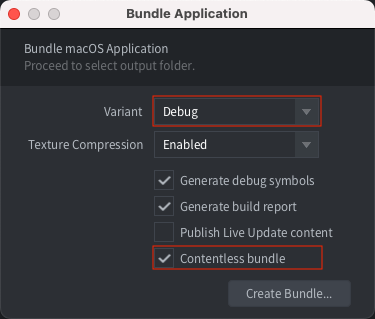
在iOS上安装
按照iOS手册中的说明为iOS打包。确保选择Debug作为变体!
在Android上安装
按照Android手册中的说明为Android打包。
启动您的游戏
要在设备上启动游戏,开发应用和编辑器必须能够通过相同的wifi网络或使用USB(见下文)进行连接。
- 确保编辑器已启动并正在运行。
- 在设备上启动开发应用。
- 在编辑器中的Project ▸ Targets下选择您的设备。
- 选择Project ▸ Build来运行游戏。游戏启动可能需要一段时间,因为游戏内容通过网络流式传输到设备。
- 游戏运行时,您可以照常使用热重载。
在Windows上使用USB连接iOS设备
在Windows上通过USB连接到运行在iOS设备上的开发应用时,首先需要安装iTunes。安装iTunes后,您还需要从设置菜单中在iOS设备上启用个人热点。如果您看到提示点击”Trust This Computer?”的警报,请点击Trust。当开发应用运行时,设备现在应该会显示在Project ▸ Targets下。
在Linux上使用USB连接iOS设备
在Linux上,当使用USB连接时,您需要从设置菜单中在设备上启用个人热点。如果您看到提示点击”Trust This Computer?”的警报,请点击Trust。当开发应用运行时,设备现在应该会显示在Project ▸ Targets下。
在macOS上使用USB连接iOS设备
在较新的iOS版本上,当在macOS上使用USB连接时,设备会自动在设备和计算机之间打开一个新的以太网接口。当开发应用运行时,设备应该会显示在Project ▸ Targets下。
在较旧的iOS版本上,当在macOS上使用USB连接时,您需要从设置菜单中在设备上启用个人热点。如果您看到提示点击”Trust This Computer?”的警报,请点击Trust。当开发应用运行时,设备现在应该会显示在Project ▸ Targets下。
在macOS上使用USB连接Android设备
在macOS上,当设备处于USB网络共享模式时,可以通过USB连接到运行在Android设备上的开发应用。在macOS上,您需要安装第三方驱动程序,如HoRNDIS。安装HoRNDIS后,您还需要通过安全性与隐私设置允许它运行。一旦启用USB网络共享,当开发应用运行时,设备将显示在Project ▸ Targets下。
在Windows或Linux上使用USB连接Android设备
在Windows和Linux上,当设备处于USB网络共享模式时,可以通过USB连接到运行在Android设备上的开发应用。一旦启用USB网络共享,当开发应用运行时,设备将显示在Project ▸ Targets下。
故障排除
- 无法下载应用程序
- 确保您的设备UDID包含在用于签署应用程序的移动配置中。
- 您的设备没有出现在Targets菜单中
- 确保您的设备连接到与计算机相同的wifi网络。确保开发应用是以Debug模式构建的。
- 游戏没有启动,并显示有关版本不匹配的消息
- 当您将编辑器升级到最新版本时会发生这种情况。您需要构建并安装新版本。
- 移动开发应用
- 安装开发应用
- 在iOS上安装
- 在Android上安装
- 启动您的游戏
- 在Windows上使用USB连接iOS设备
- 在Linux上使用USB连接iOS设备
- 在macOS上使用USB连接iOS设备
- 在macOS上使用USB连接Android设备
- 在Windows或Linux上使用USB连接Android设备
- 故障排除
- English
- 中文 (Chinese)
- Español (Spanish)
- Français (French)
- Νεοελληνική γλώσσα (Greek)
- Italiano (Italian)
- Język polski (Polish)
- Português (Portuguese)
- Русский (Russian)
- Українська (Ukranian)
Did you spot an error or do you have a suggestion? Please let us know on GitHub!
GITHUB